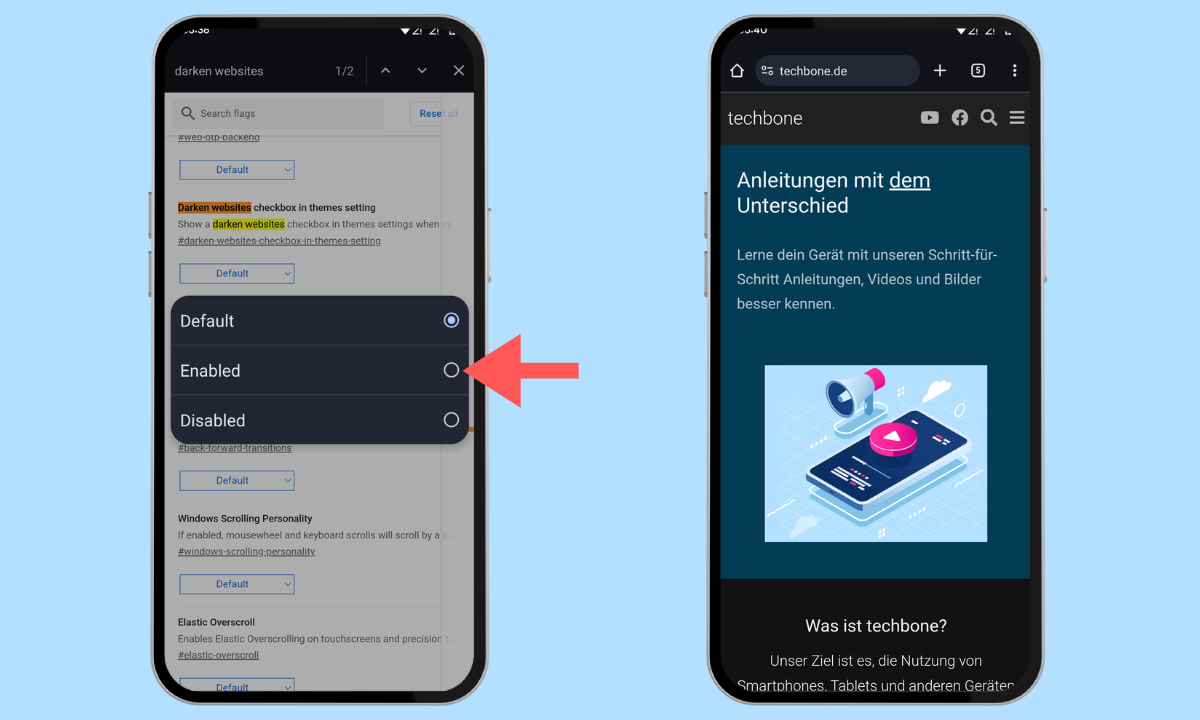Google Chrome: Dark Mode aktivieren oder deaktivieren
Du möchtest in Chrome den Dark Mode aktivieren? Hier zeigen wir, wie man das dunkle Design in Chrome aktivieren oder deaktivieren kann.
Von Denny Krull · Veröffentlicht am


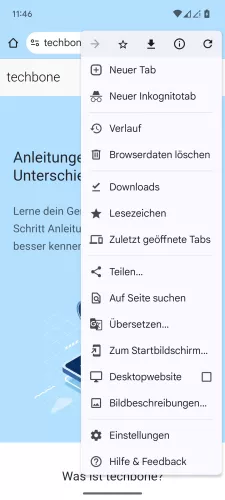


- Öffne die Chrome-App
- Öffne das Menü
- Tippe auf Einstellungen
- Tippe auf Design
- Wähle Systemstandard, Hell oder Dunkel





- Öffne die Chrome-App
- Öffne das Menü
- Tippe auf Einstellungen
- Tippe auf Design
- Wähle Systemstandard, Hell oder Dunkel
Neben dem systemweiten Dark Mode auf dem Smartphone oder Tablet kann man auf Wunsch auch separat im Chrome-Browser den Dark Mode einstellen. Dafür kann man festlegen, ob immer ein helles oder dunkles Design in Chrome angezeigt werden soll. So können Menüs, Layouts und Optionen in Chrome im Dunkelmodus angezeigt werden.
In Chrome Webseiten abdunkeln
Möchte man in Google Chrome die Webseiten dunkel anzeigen lassen, muss man etwas tiefer suchen. Um den Dark Mode für Webseiten aktivieren zu können, muss man im Chrome-Browser in der Adressleiste "chrome://flags" eingeben und öffnen. Dort muss man die Option "Darken websites checkbox in themes setting" suchen und auf "Enabled" setzen. Daraufhin muss man den Browser neu starten, um alle zukünftigen Webseiten im dunklen Design anzeigen zu lassen.
Hinweis: Möchte man die Webseiten wieder im hellen Design anzeigen, müssen die Schritte wiederholt und "Default" festgelegt werden.